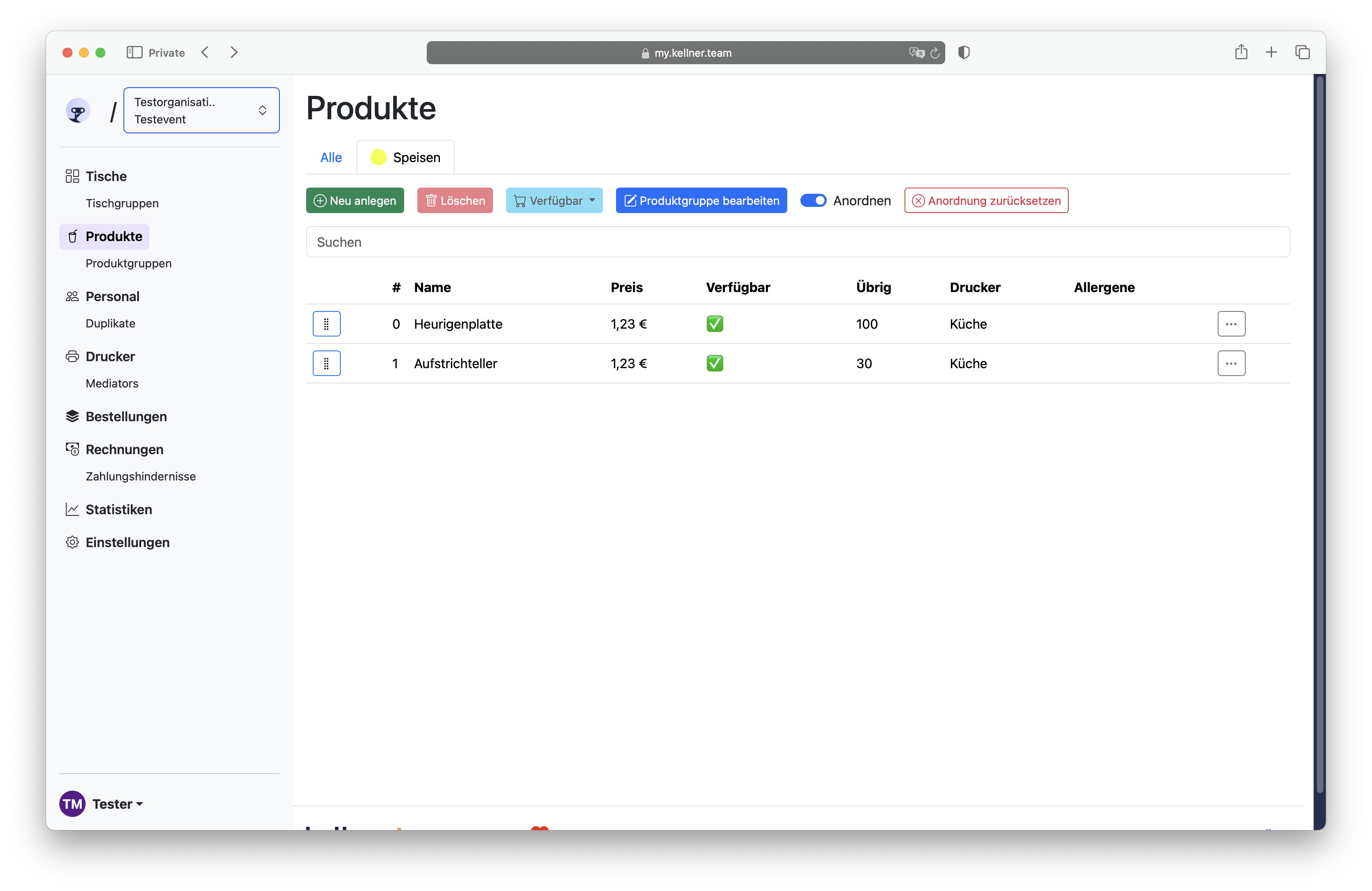Produkte
Produktgruppen Übersicht
Im Menüpunkt Produktgruppen findest du eine Übersicht über alle bereits angelegten Produktgruppen.
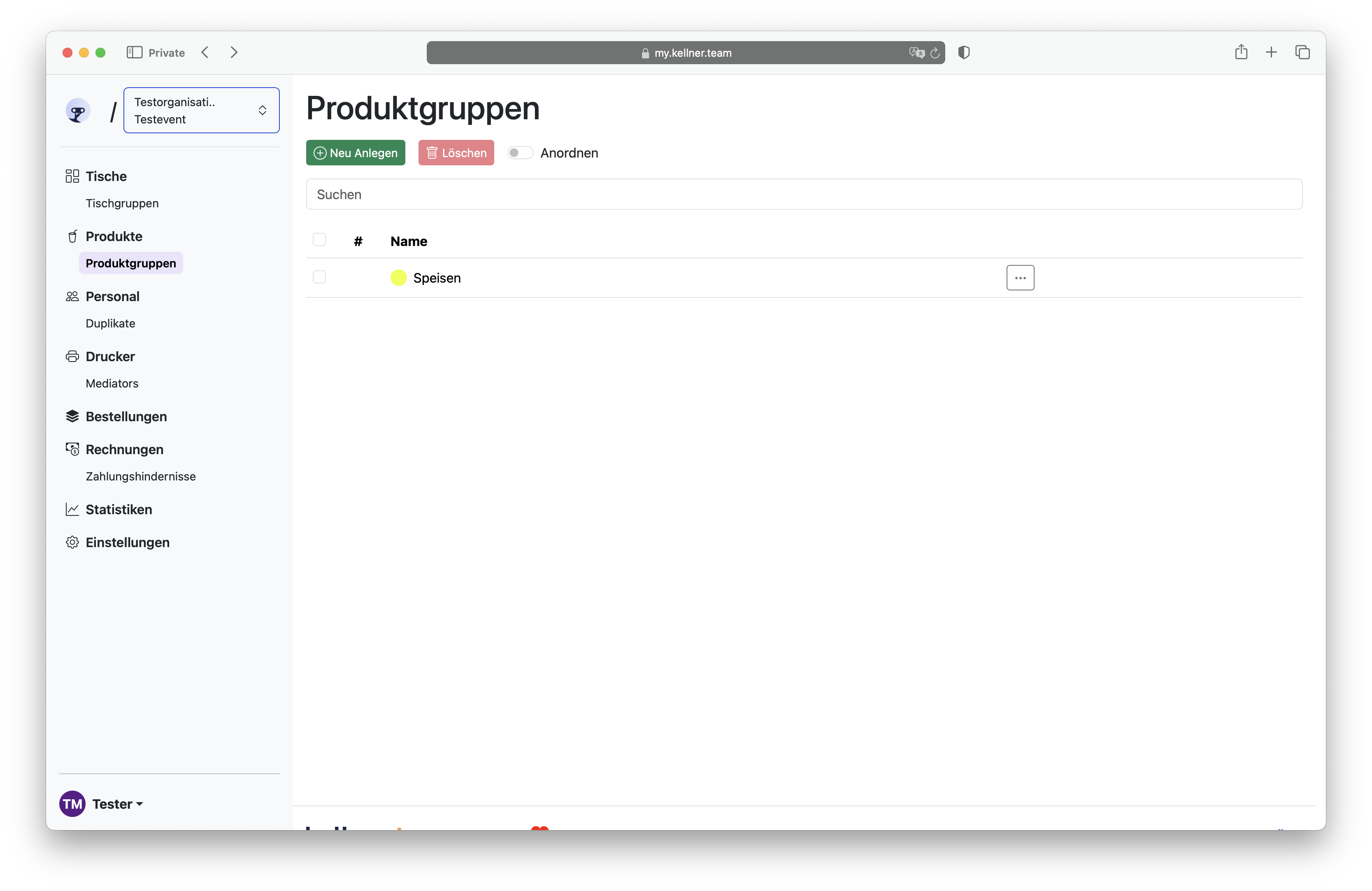
Produktgruppen anlegen.
Um eine Produktgruppe anzulegen, klicke zuerst auf den Menüpunkt Produktgruppen und danach auf Neu Anlegen.
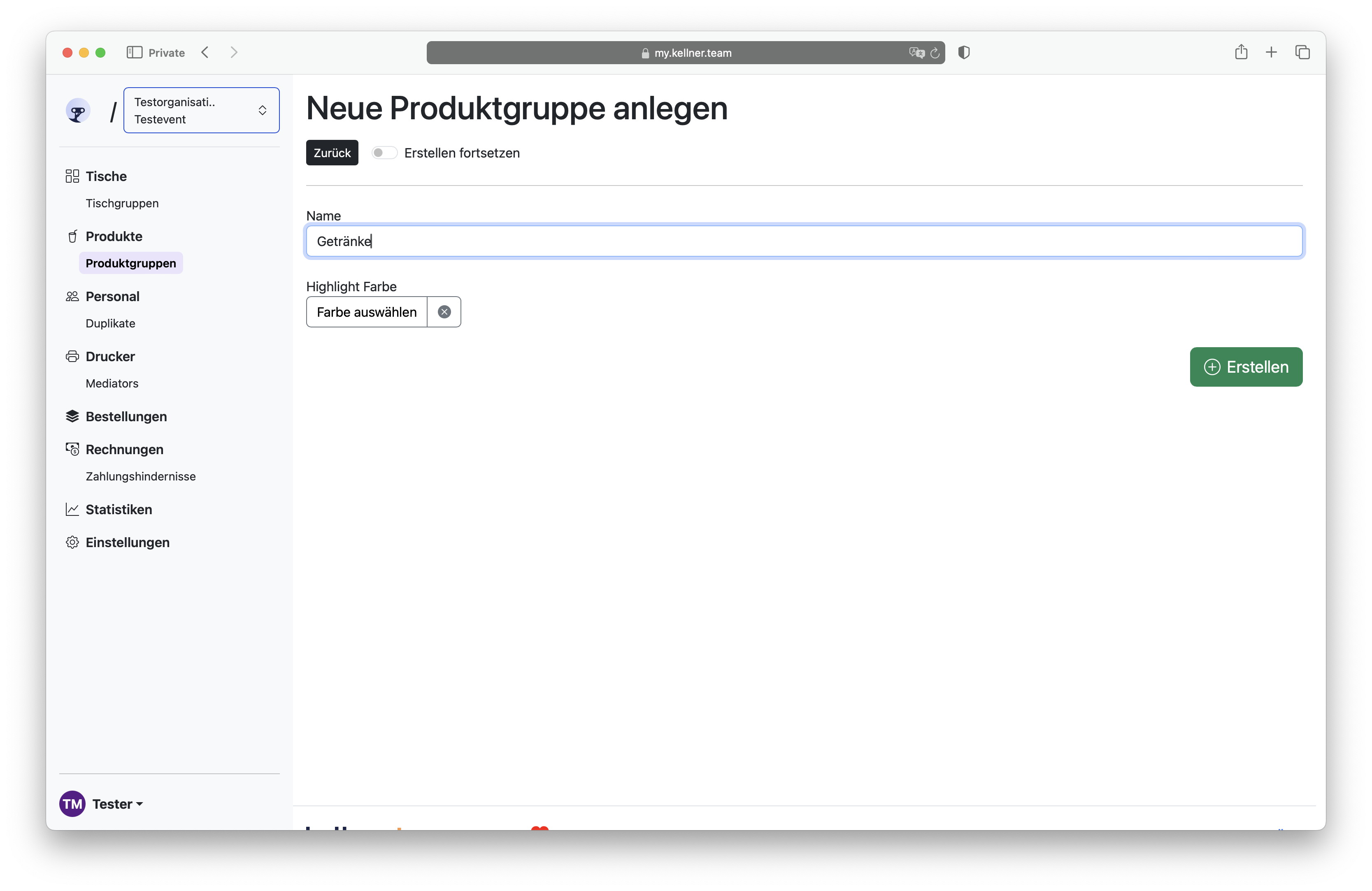
Produktgruppen Reihenfolge ändern
Standardmäßig werden Produktgruppen in alphanumerischer Reihenfolge dargestellt. Solltest du eine eigene Reihenfolge wünschen, kannst du deine Produktgruppen selbst anordnen. Dazu musst du den "Anordnen" Schalter einschalten. Es erscheint ein Button in jeder Produktgruppenzeile. Per Drag-and-Drop kannst du nun die Reihenfolge ändern. Diese wir automatisch gespeichert. Solltest du von vorne beginnen wollen, kannst du die Reihenfolge über den "Anordnung zurücksetzen" Button zurücksetzen.
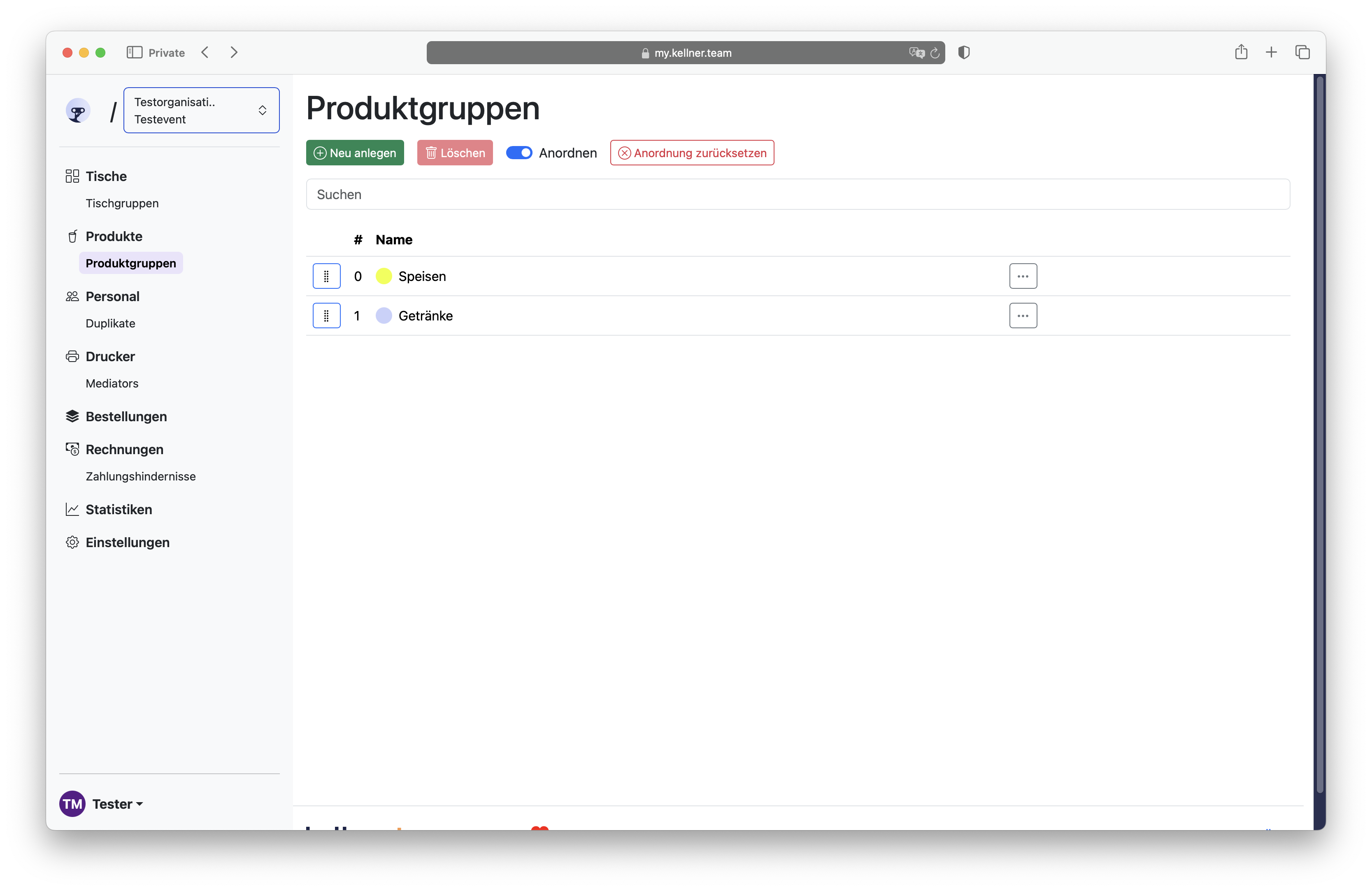
Produkt Übersicht
Im Menüpunkt Produkte findest du eine Übersicht über alle bereits angelegten Produkte.
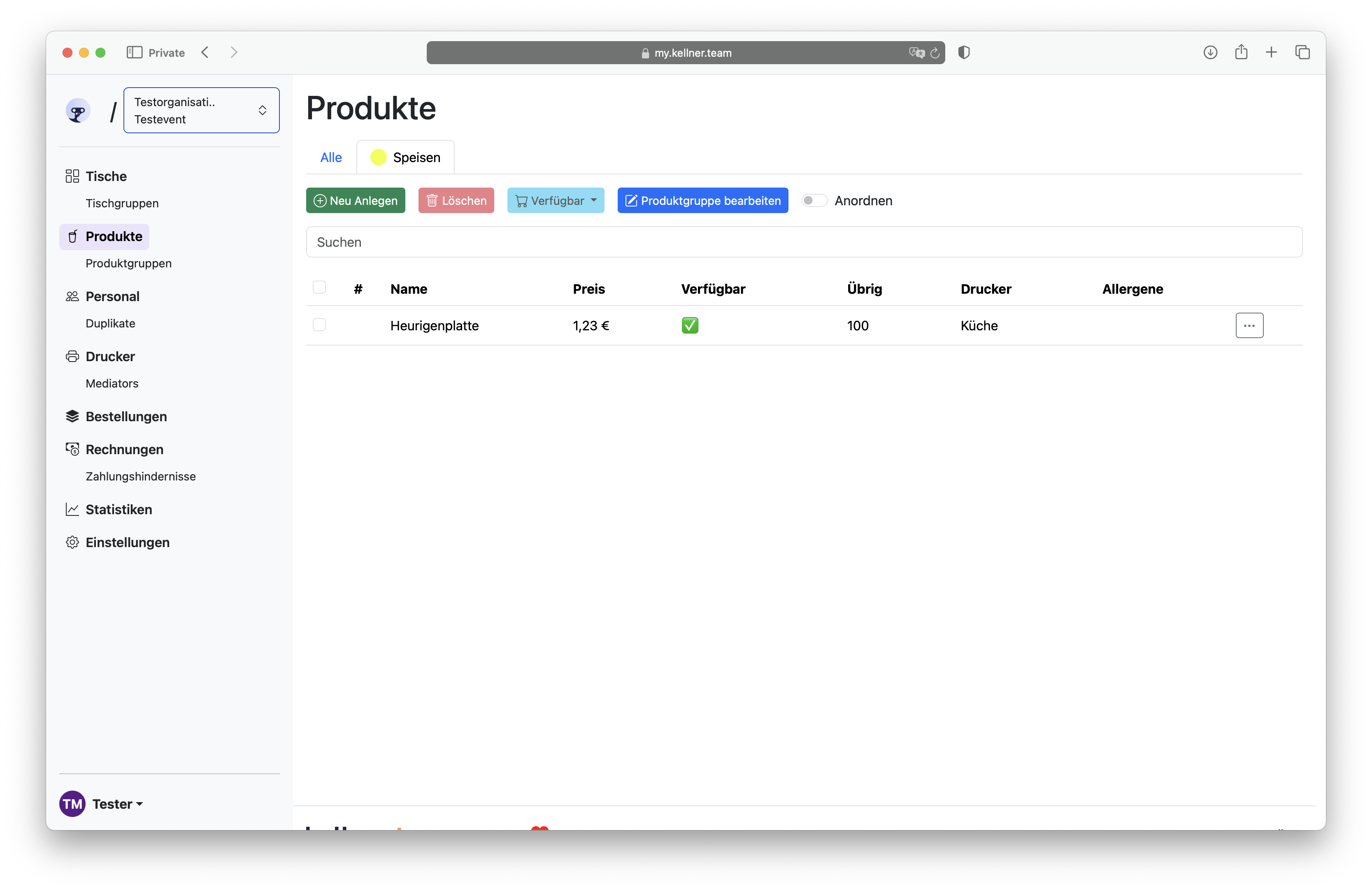
Produkte anlegen
Um ein Produkt anzulegen, klicke auf Neu Anlegen. Es erscheint ein Formular in welchem alle Informationen zu den Produkten eingeben werden können. Produkte müssen immer einer Produktgruppe als auch einem Drucker zugeordnet werden.
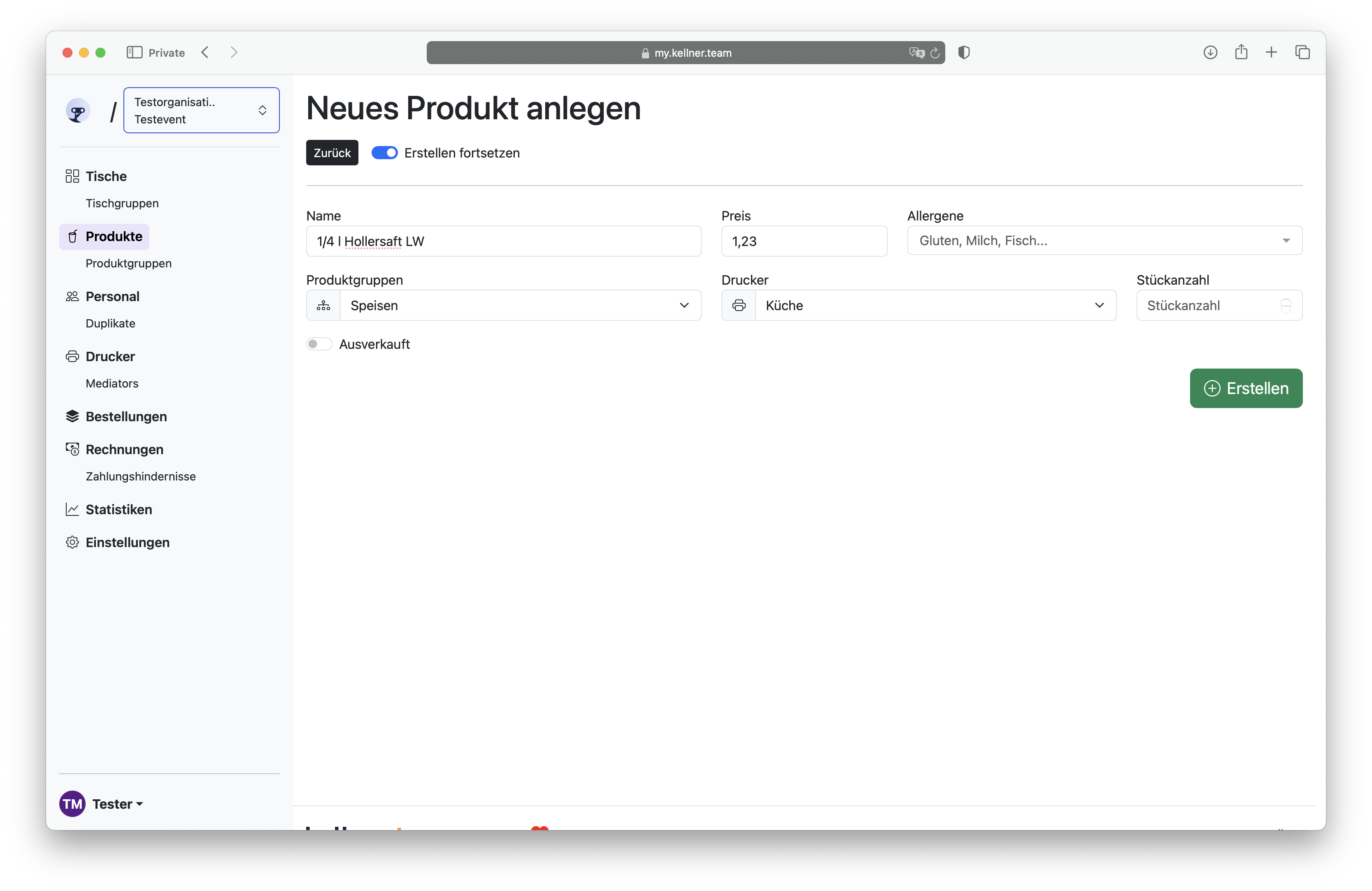
Stückzahlen
Beim Anlegen/Editieren von Produkten hast du die Möglichkeit eine Stückzahl für dieses Produkt zu konfigurieren. Hast du Beispielsweise nur 100 Portionen von einem Gericht, kannst du hier 100 im Stückzahl Feld eintragen. Das Produkt wird danach automatisch als "ausverkauft" markiert. Sollten z.B. noch 2 Stück verfügbar sein und man versucht 3 Stück zu bestellen, bekommt man ebenfalls einen Fehler mit der Information wie viel Stück noch verfügbar sind.
Ausverkaufte Produkte
Es ist außerdem möglich, ein Produkt als "ausverkauft" zu markieren. Danach kann ein Produkt nicht mehr bestellt werden. Sollte man dennoch eine Bestellung abschicken bekommt man einen Fehler und muss die Bestellung korrigieren. Dieses Produkt wird danach auch in der App ausgegraut und durchgestrichen angezeigt.
Produkte Reihenfolge ändern
Standardmäßig werden Produkte in alphanumerischer Reihenfolge dargestellt. Solltest du eine eigene Reihenfolge wünschen, kannst du deine Produkte selbst anordnen. Dazu musst du den "Anordnen" Schalter einschalten. Es erscheint ein Button in jeder Produktzeile. Per Drag-and-Drop kannst du nun die Reihenfolge ändern. Diese wir automatisch gespeichert. Solltest du von vorne beginnen wollen, kannst du die Reihenfolge über den "Anordnung zurücksetzen" Button zurücksetzen.